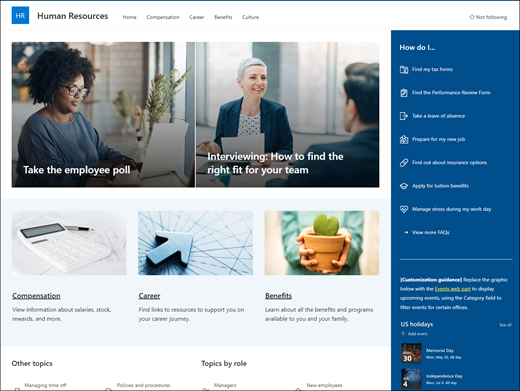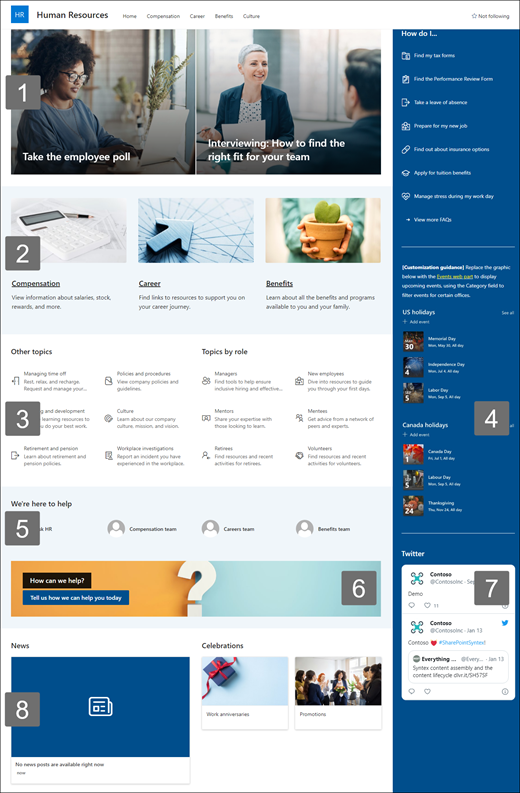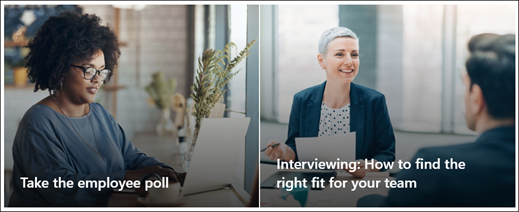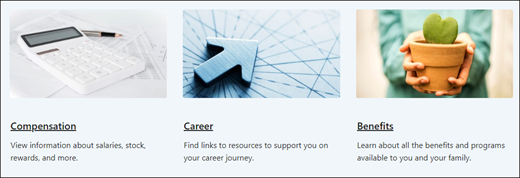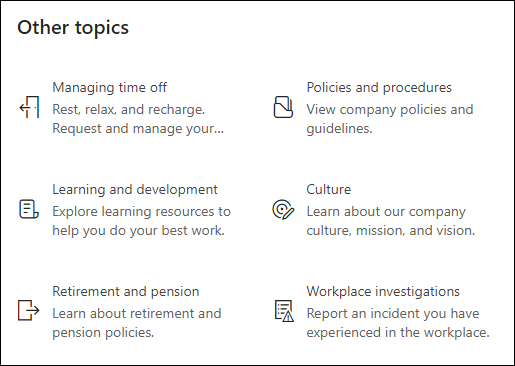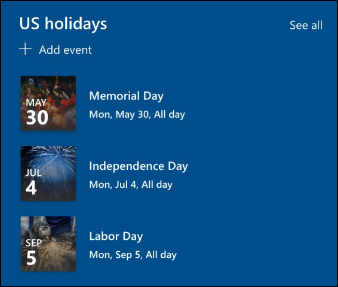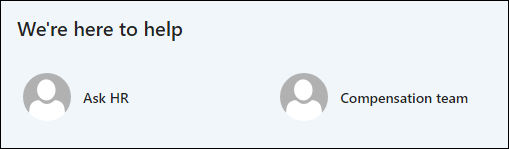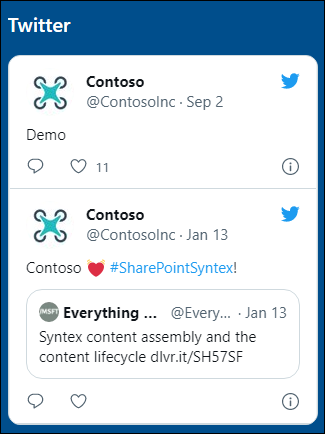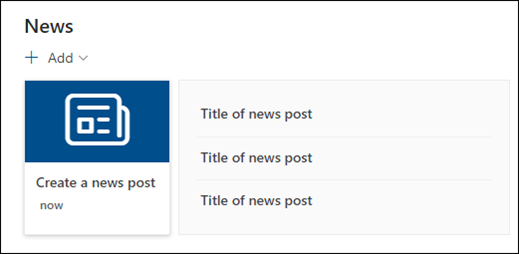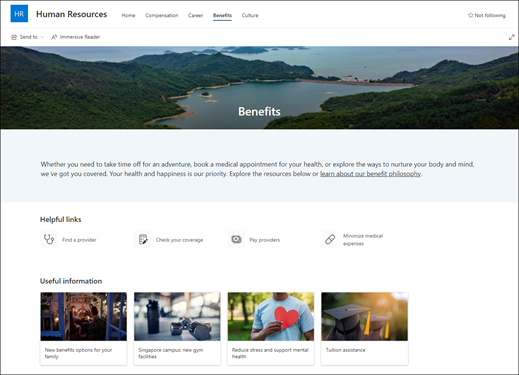Šablona webu Lidských zdrojů je komunikační web navržený tak, aby byl centrálním centrem, kde zaměstnanci ve vaší organizaci mají přístup ke klíčovým informacím týkajícím se jejich výhod, kariéry, odměn a zásad organizace.
Přivítejte a nasaďte nové zaměstnance, zveřejněte oznámení, předveďte nadcházející události a svátky, zvýrazněte poslání a programy vaší organizace a představte své zaměstnance. Poskytuje rychlý a snadný přístup k výhodám, kompenzaci a dalším webům.
Tento článek obsahuje přehled o tom, jak používat prvky šablony komunikačního webu lidských zdrojů SharePointu a jak přizpůsobit web tak, aby vyhovoval potřebám vaší organizace.
Funkce webu
-
Přizpůsobitelný web, který se dodává s předvyplněnými obrázky, webovými částmi a obsahem, který inspiruje editory webů při vytváření přizpůsobení podle potřeb vaší organizace.
-
Předem vyplněné stránky, které zaměstnancům usnadňují získání všech informací, které potřebují k zapojení a získání informací o vaší organizaci, přístupu k materiálům pro školení a onboarding a udržování přehledu o nejnovějších novinkách a událostech, které podporují vaše poslání.
Poznámky:
-
Některé funkce se zavádějí postupně v organizacích, které se přihlásily do programu pro výběrové verze. To znamená, že tuto funkci možná ještě nevidíte nebo může vypadat jinak, než je popsáno v článcích nápovědy.
-
Když použijete šablonu na existující web, váš obsah se s novou šablonou automaticky nesloučí. Místo toho je existující obsah uložen jako duplicitní stránka v obsahu webu.
Začněte tím, že podle pokynů přidáte šablonu na nový nebo existující web.
Poznámka: K přidání této šablony na web musíte mít oprávnění vlastníka webu.
Prozkoumejte předem vyplněný obsah webu, webové části a stránky. Rozhodněte se, jaké úpravy webu potřebujete, aby odpovídaly značce, hlasu a poslání vaší organizace.
-
Předvyplněné stránky:
-
Domovská stránka:Poskytuje cílové místo pro zaměstnance, kde se mohou zapojit do nejnovějších zpráv a oznámení, událostí, získat přístup ke klíčovým informacím a získat další informace o vaší organizaci a zaměstnancích.
-
Kompenzace: Poskytněte zaměstnancům informace o mzdách, akciích a dalších odměnách. Uveďte seznam odpovědí na nejčastější dotazy týkající se témat, jako jsou svátky, mzdy a vykazování volna. Tuto stránku můžete přizpůsobit úpravou webových částí Obrázek, Text, Rychlé odkazy a Výzva k akci.
-
Kariéra: Přivítejte nové zaměstnance a prováďte je procesem onboardingu tím, že jim poskytnete informace, zdroje a kontakt, které potřebují, aby mohli začít. Přizpůsobte tuto stránku úpravou webových částí Obrázek, Text, Lidé, Rychlé odkazy a Hero.
-
Výhody: Poskytněte zaměstnancům informace o výhodách a pomoci poskytované vaší organizací ve formě užitečných odkazů a odpovědí na nejčastější dotazy. Tuto stránku můžete přizpůsobit úpravou webových částí Obrázek, Text, Rychlé odkazy a Výzva k akci.
-
Kultura: Pomozte zaměstnancům aklimatizovat společnost tím, že poskytnete informace o hodnotách, perspektivách a inkluzi ve vaší organizaci. Tuto stránku můžete přizpůsobit úpravou webových částí Obrázek, Text, Rychlé odkazy a Hero.
-
Po přidání šablony komunikačního webu lidských zdrojů je čas ji přizpůsobit a nastavit jako vlastní. Přizpůsobte si vzhled webu, navigaci na webu, webové části a obsah tak, aby vyhovoval potřebám vaší organizace a zaměstnanců.
Poznámka: Pokud chcete upravit sharepointový web, musíte být vlastníkem webu nebo členem webu.
Tady je přehled způsobů, jak přizpůsobit domovskou stránku.
|
|
Začněte tím, že vyberete Upravit v pravém horním rohu stránky a povolíte režim úprav. Při práci vyberte Uložit jako koncept nebo znovu publikovat, aby se změny zobrazovaly pro diváky.
1. Pomocí webové části Hero zvýrazněte důležité zásady, aktualizace a další užitečné zdroje informací.
-
Začněte tím, že vyberete webovou část Hero a vyberete Upravit vlastnosti (
-
Pak vyberte možnosti Vrstvy a Dlaždice, které nejlépe vyhovují potřebám organizace.
Podívejte se na různá rozložení a přečtěte si další informace o úpravách webové části Hero.
2. Webové části Text a Obrázek slouží k poskytování poutavého obsahu.
-
Začněte tím, že vyberete webovou část Text a vyberete Upravit vlastnosti (
-
Upravte text přímo ve webové části.
-
Vyberte webovou část Obrázek a vyberte Upravit vlastnosti (
-
Vyberte Změnit a vyberte zdroj obrázku.
-
Po výběru obrázku vyberte Vložit.
Přečtěte si další informace o úpravách webových částí Texta Obrázek.
3. Pomocí webové části Rychlé odkazy získáte snadný přístup k prostředkům.
-
Přejděte do webové části Rychlé odkazy, vyberte odkaz a pak vyberte Upravit vlastnosti (
-
V případě potřeby upravte odkaz, název, ikonu a popis.
-
Pokud chcete přidat odkaz, vyberte + Přidat odkazy.
Podívejte se na různá rozložení a přečtěte si další informace o úpravách webové části Rychlé odkazy.
4. Pomocí webové části Události můžete zobrazit a propagovat nadcházející události a kampaně.
-
Vyberte webovou část Události a pak vyberte Upravit vlastnosti (
-
Zadejte zdroj, rozložení a další možnosti.
-
Pokud chcete přidat nebo upravit události, vyberte + Přidat událost.
Přečtěte si další informace o používání webové části Události .
5. Pomocí webové části Lidé vypište seznam klíčových kontaktů pro tým pro správu smluv.
-
Začněte odstraněním zástupné webové části Lidé.
-
Na pravé straně najděte panel nástrojů (
-
Vyberte Upravit vlastnosti (
-
Upravte rozložení, zadejte jméno osoby nebo skupiny a pak vyberte Uložit.
Přečtěte si další informace o webové části Lidé.
6. Pomocí webové části Výzva k akci můžete zaměstnance zapojit a povzbudit k akci.
-
Vyberte webovou část Volání akce a pak vyberte Upravit vlastnosti (
-
vyberte obrázek pozadí.
-
Zadejte text, který chcete použít pro popisek tlačítka, zadejte webovou adresu odkazu na tlačítko a nastavte zarovnání tlačítka.
Přečtěte si další informace o webové části Výzva k akci .
7. Pomocí webové části Twitter můžete zobrazit živé aktualizace z vybraných účtů.
-
Vyberte webovou část Twitter a pak vyberte Upravit vlastnosti (
-
Vyberte uživatelské jméno Twitteru (počínaje @) nebo přidejte odkaz (počínaje https://) na uživatelský účet, tweet nebo kolekci.
-
vyberte maximální počet tweetů, které se mají zobrazit. Můžete také nastavit další možnosti, například barvu motivu.
Přečtěte si další informace o webové části Twitter .
8. Pomocí webové části Zprávy můžete zaměstnance udržovat ve smyčce s nejnovějšími zprávami a oznámeními.
-
Vyberte webovou část Příspěvky a pak vyberte Upravit vlastnosti (
-
Zadejte zdroj zpráv.
-
vyberte požadované možnosti rozložení a filtru.
-
V části Uspořádat určete pořadí, ve kterém se zprávy zobrazují.
Přečtěte si další informace o používání webové části Příspěvky .
Přizpůsobení ostatních stránek webu
-
Domov: Vytvořte robustní cílovou stránku pro návštěvníky. Tuto stránku můžete přizpůsobit úpravou webových částí Hrdina, Události, Lidé, Výzva k akci, Obrázek, Text, Rychlé odkazy, Zprávy a Twitter.
-
Kompenzace: Uveďte informace o mzdách, bonusech a dalších odměnách. Tuto stránku můžete přizpůsobit úpravou webových částí Obrázek, Text, Výzva k akci,Rychlé odkazy a Hlavní hrdina.
-
Kariéra: Poskytněte zaměstnancům informace, které jim pomůžou v další kariéře. Tuto stránku můžete přizpůsobit úpravou webových částí Obrázek, Text, Výzva k akci,Rychlé odkazy a Hlavní hrdina.
-
Prospěch:Poskytněte zaměstnancům informace o výhodách a pomoci poskytované vaší organizací ve formě užitečných odkazů a odpovědí na nejčastější dotazy. Tuto stránku můžete přizpůsobit úpravou webových částí Obrázek, Text, Výzva k akci,Rychlé odkazy a Hlavní hrdina.
-
Kultura: Pomozte zaměstnancům aklimatizovat společnost tím, že poskytnete informace o hodnotách, perspektivách a inkluzi ve vaší organizaci. Tuto stránku můžete přizpůsobit úpravou webových částí Obrázek, Text, Rychlé odkazy a Hero.
Přizpůsobení vzhledu a navigace na webu
Než svůj web nasdílíte s ostatními, dotkněte ho tím, že zajistíte, aby uživatelé mohli web najít, snadno procházet odkazy a stránky a rychle přistupovat k obsahu webu.
-
Knihovny dokumentů můžete upravovat tak, že aktualizujete názvy složek a nahrajete prostředky.
-
Upravte a přizpůsobte navigaci na webu.
-
Vzhled webu můžete změnit přizpůsobením motivu, loga, rozložení záhlaví a vzhledu webu.
-
Přidejte nebo odeberte stránky na tomto webu nebo upravte navigaci na sharepointovém webu tak, aby vyhovovala stávajícímu obsahu.
-
vyberte, jestli chcete tento web přidružit k centrálnímu webu ve vaší organizaci, nebo v případě potřeby přidejte tento web do existující navigace centrálního webu.
Sdílejte svůj web s ostatními poté, co jste web přizpůsobili, zkontrolovali a publikovali konečný koncept.
-
Vyberte Nastavení a pak Oprávnění webu.
-
Vyberte Přidat členy a pak vyberte Přidat členy do skupiny.
3. Vyberte Přidat členy a pak zadejte jména všech uživatelů, kteří mají udělit úplný přístup k obsahu týmového webu, sdíleným prostředkům, jako je týmový outlookový kalendář a práva pro úpravy webu.
4. Po dokončení přidávání členů a nastavení oprávnění vyberte Uložit.
Přečtěte si další informace o správě nastavení týmového webu, informací o webu a oprávněních.
Po vytvoření a spuštění webu je další důležitou fází údržba obsahu webu. Ujistěte se, že máte plán pro udržování obsahu a webových částí v aktualizovaném stavu.
Tady jsou osvědčené postupy údržby webu.
-
Plán údržby webu – Vytvořte plán pro kontrolu obsahu webu tak často, jak je potřeba, abyste měli jistotu, že je obsah stále přesný a relevantní.
-
Pravidelně publikujte novinky – sdílejte nejnovější oznámení a informace, abyste zaměstnance informovali a zapojili. Přidejte nebo odeberte příspěvek a ukažte ostatním uživatelům, kteří budou publikovat oznámení o tom, jak můžou používat příspěvky na SharePointu.
-
Kontrola odkazů a webových částí – Udržujte odkazy a webové části aktualizované, abyste měli jistotu, že využíváte plnou hodnotu svého webu.
-
Použití analýz ke zlepšení zapojení – Zobrazte si využití webu pomocí integrované sestavy dat o využití a získejte informace o oblíbeném obsahu, návštěvách webů a dalších informacích.
-
Pravidelně kontrolujte nastavení webu – podle potřeby zkontrolujte a aktualizujte nastavení, informace o webu a oprávnění.
Další prostředky pro přizpůsobení
Přečtěte si další informace o plánování, sestavování a údržbě sharepointových webů.
Podívejte se na další šablony sharepointového webu.